Remover o fundo de uma imagem oferece inúmeros benefícios, incluindo uma integração mais fácil entre os canais de vendas, bem como mais interesse pelo seu produto e um melhor tempo de carregamento das páginas. Porém, pode ser que você não saiba como remover fundos de imagens por conta própria.
Se você cuida do design da sua loja, pode haver mais opções para remover fundos de imagens do que se imagina. Obviamente, existe o Photoshop, mas essa não é a única opção. Há disponíveis alternativas menos complexas, além de mais baratas e escaláveis.
Vamos conferir as quatro melhores opções para remover o fundo dasfotos de produtospara sua loja online.
1. Preview para Mac OS X
O Preview é uma aplicação nativa de Mac OS X utilizada para carregar imagens e PDFs. Se você é usuário do Mac, provavelmente utiliza o Preview com frequência, mas talvez não saiba que ele também pode editar imagens e remover fundos.
![]()
Dentro do programa, as ferramentas de remoção de fundo de imagem podem ser encontradas no menu suspenso “Select”, bastando clicar no ícone na parte superior esquerda da barra de ferramentas.
安和苏阿刚刚opcao e utilizar ferramenta”聪明Lasso”. Ela permite que você desenhe em volta do seu objeto por meio de um contorno um pouco impreciso e, por isso, razoavelmente rápido. Em seguida, o programa usa esse contorno para definir o limite entre seu objeto e o fundo, selecionando ambos os objetos.
Para remover o fundo da foto, você deve selecionar “Edit” e clicar em “Invert Selection” – essa opção fará com que tudo seja selecionado, menos o seu objeto. A partir daí, basta apertar o botão delete do teclado, e você ficará apenas com seu objeto e um fundo transparente.
![]()
O Preview ainda conta com a ferramenta “Instant Alpha”. Assim que selecionar “Instant Alpha” na barra de ferramentas (trata-se do ícone semelhante a uma varinha mágica), simplesmente clique e arraste o fundo da imagem. Você verá que algumas áreas da imagem mudarão de cor para indicar sua seleção. Assim que a área desejada estiver selecionada, utilize a tecla delete do seu teclado para removê-la.
O Instant Alpha seleciona áreas que sejam semelhantes em cor e contraste. Por isso, a ferramenta não é a mais indicada, caso você tenha uma imagem com fundo poluído ou complexo. Porém, em termos de agilidade, essa é uma forma incrivelmente rápida de remover o fundo da sua imagem.
O Preview não chega nem perto de possuir o poder de edição do Photoshop – você apenas poderá fazer coisas como remover fundos, cortar e redimensionar. Porém, caso você seja usuário do Mac, ele é uma ferramenta ótima e gratuita que pode ser acessada agora mesmo.
2. Paint.NET
Se você for usuário do Windows e estiver chateado por não ter acesso ao Preview, não se desespere, pois também temos algo para seu caso. O Paint.NET é um app disponível para download gratuito online que oferece uma variedade razoavelmente ampla de ferramentas, incluindo a possibilidade de remover fundos de imagens com facilidade.
Após carregar sua imagem no programa, acesse a barra de ferramentas e selecione a ferramenta “Magic Wand”. O ideal é que seu fundo seja branco ou contenha alguma outra cor sólida, pois isso facilitará bastante a remoção dele. Utilizando a Magic Wand, clique em alguma parte do fundo da sua imagem. Você acabará com uma seleção, parecida com formigas em marcha, contornando seu produto.

Pode ser que, quando você selecionar seu fundo com a ferramenta Magic Wand, ela também selecione uma parte do produto. Nesse caso, acesse a parte superior da tela e ajuste a tolerância até que somente o fundo esteja selecionado. Caso sua cor de fundo não seja perfeitamente consistente, você provavelmente terá que selecionar o fundo e fazer múltiplas exclusões, configurando a tolerância durante o processo.

Assim que tiver excluído a maior parte do seu fundo, dê um zoom nos cantos e certifique-se de excluir qualquer fundo restante em torno das bordas do seu produto (chamamos isso de “efeito halo”). Você pode limpar as bordas com a ferramenta “Eraser” ou com a própria Magic Wand.

Quando terminar de limpar as bordas da sua imagem e estiver pronto para salvá-la, certifique-se de optar por um arquivo .PNG, pois um formato como o JPEG acarretará na perda da sua transparência.

3. GIMP
OGIMPé um software aberto de edição de imagens, disponível tanto para OS X quanto para Windows. Ele é uma ferramenta de edição de imagens muito mais poderosa do que as opções anteriores que conferimos, além de uma alternativa mais legítima ao Photoshop.
Para utilizar o GIMP, comece carregando a imagem que você deseja editar. Assim que selecioná-la, será preciso adicionar um canal Alpha à imagem, para que você possa obter um fundo transparente. Para fazer isso, selecione “Layer->Transparency->Add Alpha channel”. Essa opção indicará ao programa para que ele crie um fundo transparente quando você excluir o fundo existente.

Agora, selecione seu fundo a ser excluído. Para fazer isso, acesse sua caixa de ferramentas e selecione a opção “Fuzzy Select Tool”. Em seguida, basta começar a selecionar e excluir o fundo da imagem, ajustando seu limite conforme o necessário, de modo a evitar a exclusão de parte do seu produto.
 卡索变化sário, você poderá cuidar das bordas com a ferramenta Eraser (borracha), limpando quaisquer pontos que a ferramenta Fuzzy Select tenha deixado passar. Certifique-se de “salvar como” um arquivo PNG, para poder manter seu fundo transparente!
卡索变化sário, você poderá cuidar das bordas com a ferramenta Eraser (borracha), limpando quaisquer pontos que a ferramenta Fuzzy Select tenha deixado passar. Certifique-se de “salvar como” um arquivo PNG, para poder manter seu fundo transparente!

4. Photoshop
OAdobe Photoshopé o software de edição de imagens escolhido pelos designers gráficos ao redor do mundo.
Enquanto as outras opções desta lista são gratuitas e, por isso, oferecem menos recursos, o Photoshop exige uma assinatura de US$ 10 da Adobe, como parte do pacote Creative Cloud. Entretanto, se você está firme quanto à otimização das imagens dos seus produtos, o Photoshop lhe oferecerá todo o poder de que um profissional de edição de imagens necessita.
Primeiramente, para fazer o serviço, precisamos utilizar duas ferramentas diferentes de seleção:
Magic Wand:esta ferramenta nos ajudará a selecionar (contornar) o sapato. Ela é uma ótima ferramenta para áreas grandes em geral, mas não é capaz de contornar perfeitamente alguns dos detalhes mais específicos da forma (como os cadarços, por exemplo).
Pen Tool:nossa segunda seleção é a ferramenta pen (caneta). Ela é ótima para curvas, portanto, vamos utilizá-la para contornar a sola do sapato, bem como todas as ranhuras, buracos e cantos arredondados da sola.
Para começar, vamos duplicar a camada do fundo. Isso nos permitirá excluir somente o fundo da imagem, no final.
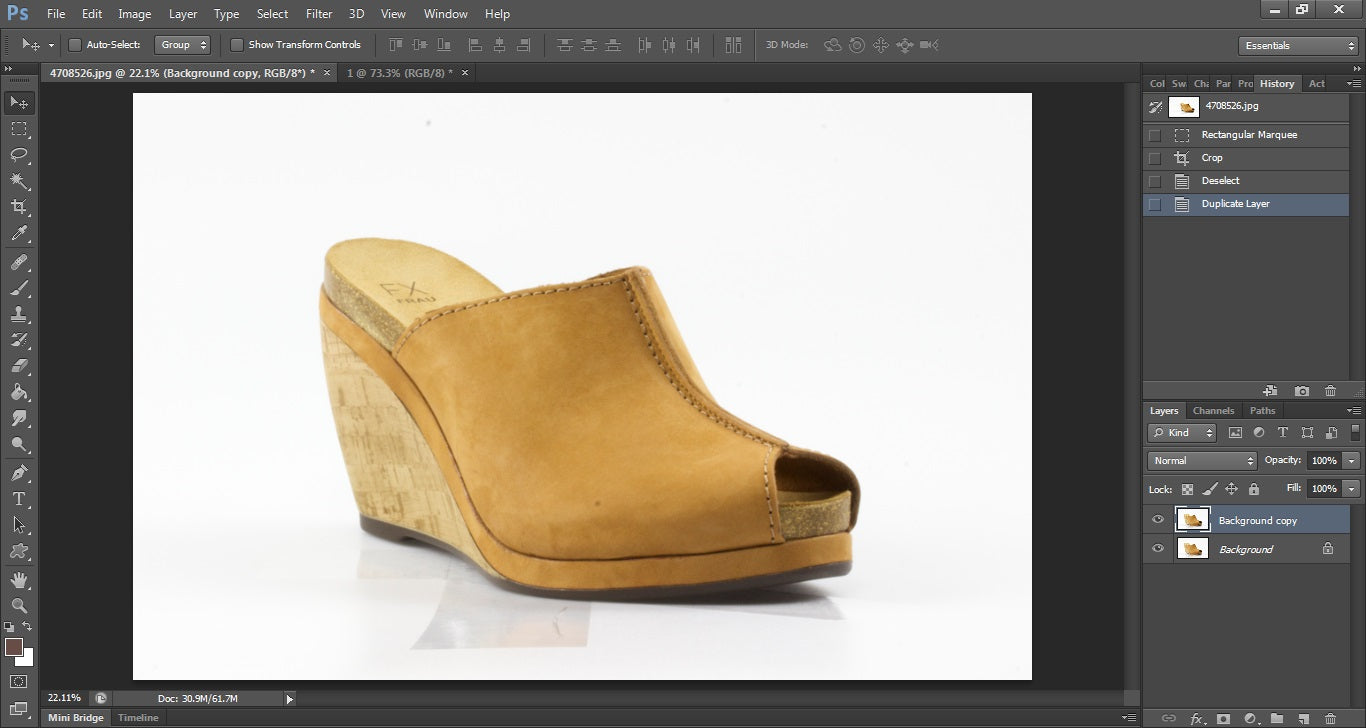
Para selecionar nosso produto e separá-lo do fundo, primeiramente precisaremos utilizar nossa ferramenta Magic Wand para selecionar a forma geral do sapato.
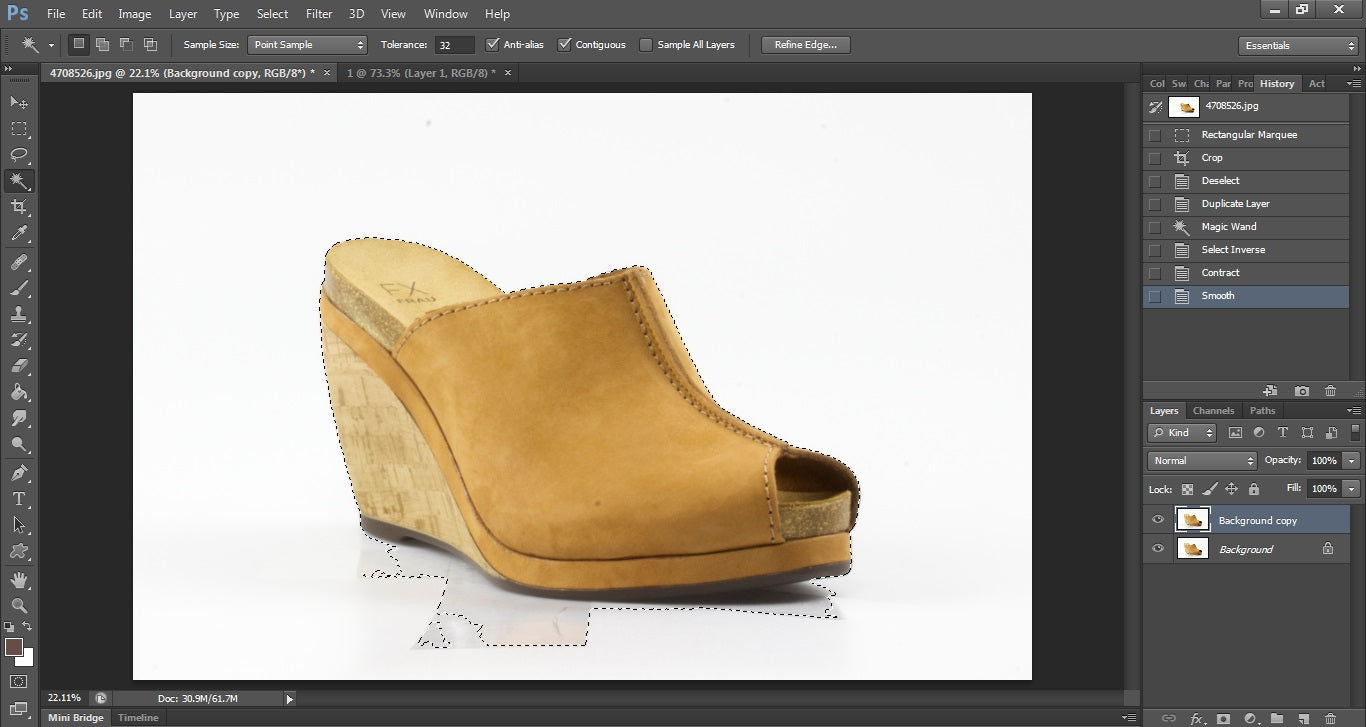
Em nossa foto, você verá que o sapato está selecionado, mas uma parte do fundo também entrou na seleção. Para consertar isso, devemos especificar nossa seleção através do uso da ferramenta pen. Para fazê-lo, faça um contorno perfeito ao redor da área do sapato que você deseja selecionar (neste caso, um contorno da sola do sapato) e, em seguida, finalize com um círculo em torno da área do fundo selecionada.
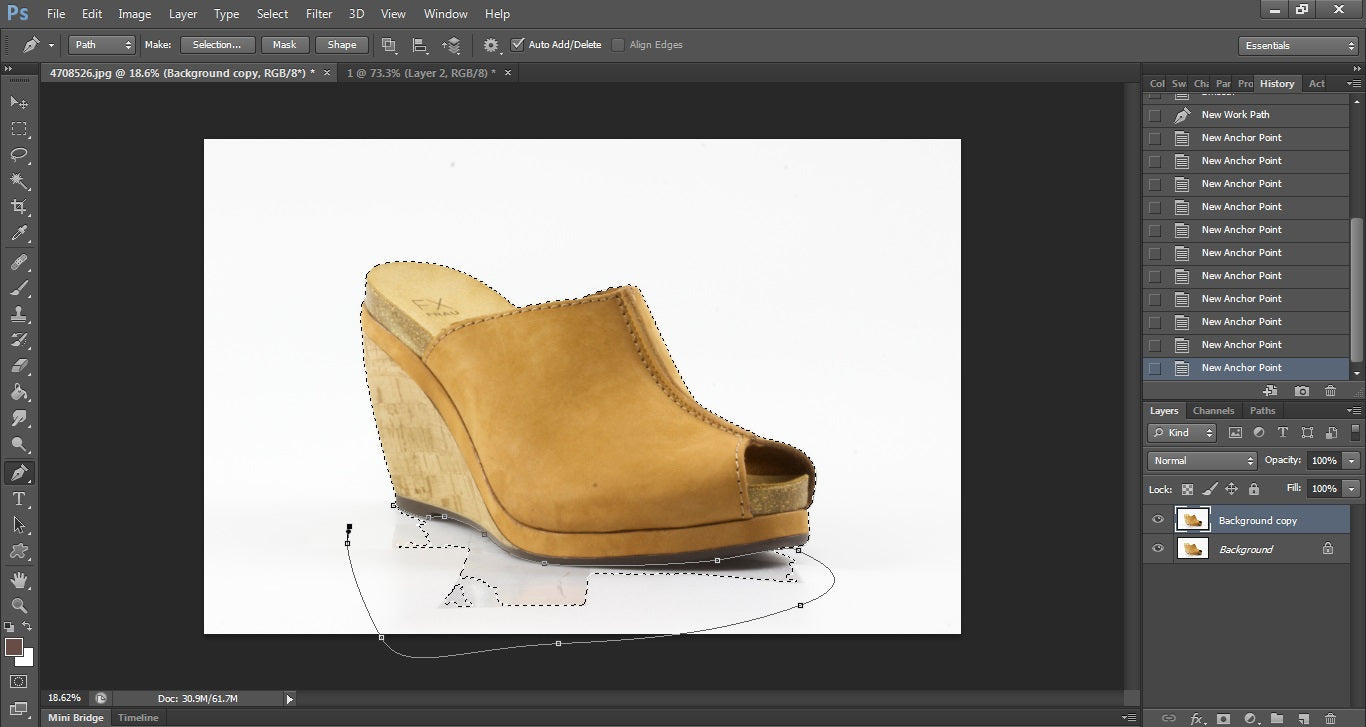
Assim que fizer a seleção em torno do fundo selecionado, clique com o botão direito e selecione “make selection”. Em seguida, clique em “subtract from selection”, para realizar um contorno perfeito em volta do sapato.
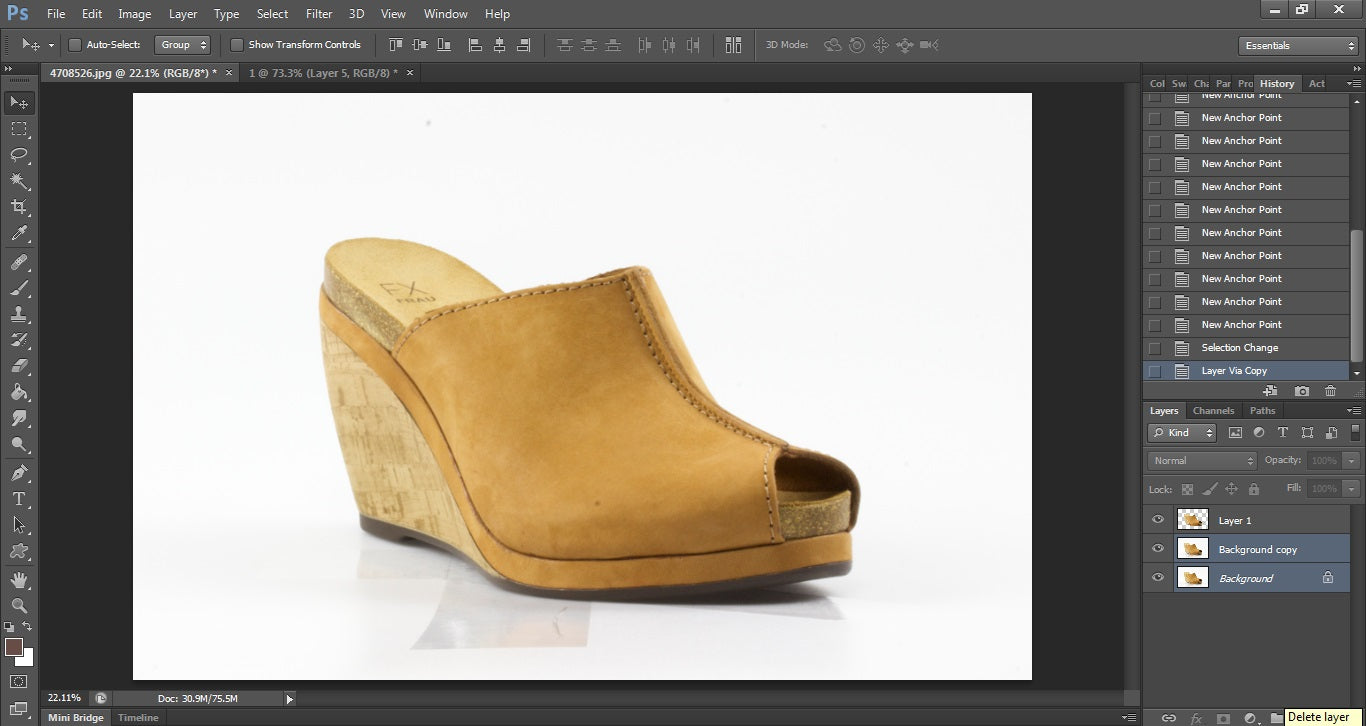
O resultado será um contorno perfeito do seu produto. Então, podemos remover nosso fundo.
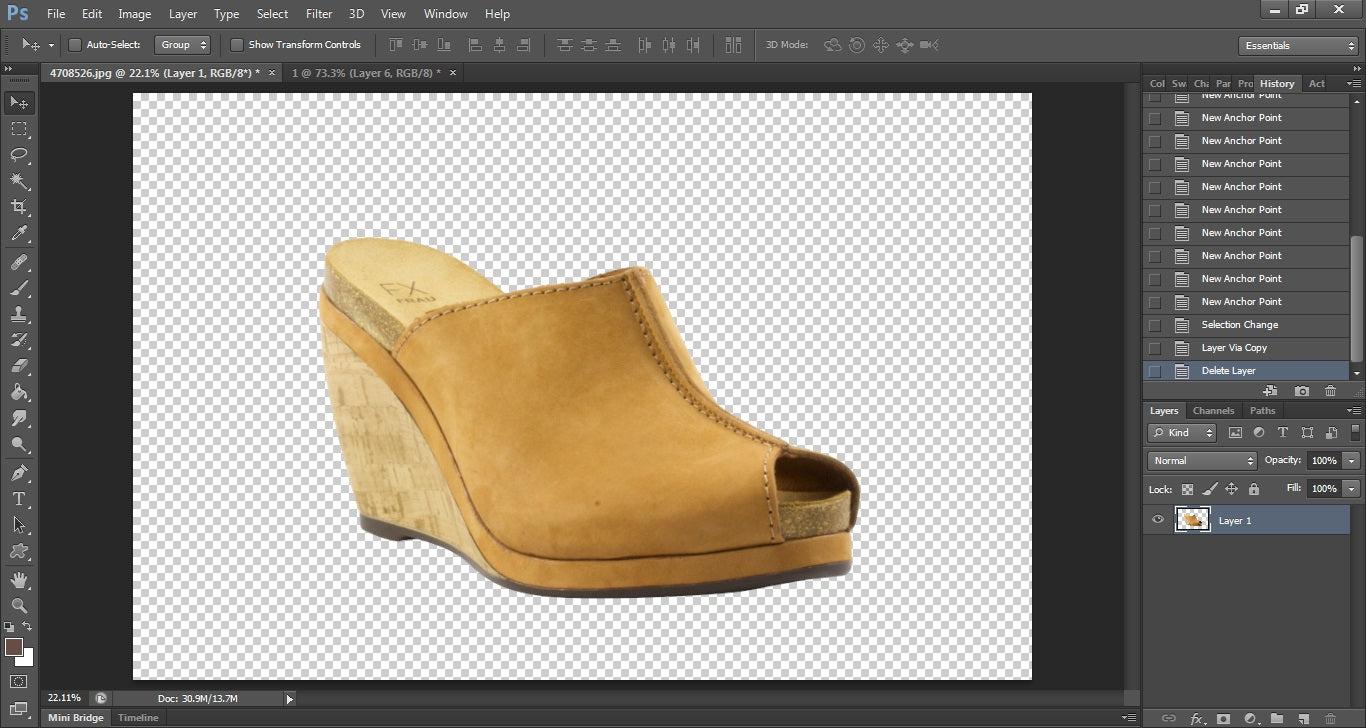
Agora, com sua seleção aprimorada, vamos excluir tanto o fundo da imagem (simplesmente clicando no fundo e pressionando o botão “delete”) quanto a camada do fundo. Quando a camada do fundo é excluída, o que sobra é uma imagem de produto perfeita, com fundo transparente.
![Final 2]() Dê o Próximo Passo
Dê o Próximo Passo
Independentemente de remover o fundo utilizando um programa gratuito como o Preview, Paint.NET ou GIMP, ou através de ferramentas profissionais como o Photoshop, o fato de estar trabalhando para aperfeiçoar suas imagens significa que você está no caminho certo.
A remoção de fundos é um ótimo passo inicial para otimizar imagens de produtos para a web. Assim que você dominar a tarefa de remover fundos, trabalhe para definir padrões consistentes para o corte, dimensionamento, alinhamento e margens.
Sempre há mais a ser aprendido, e isso é bom. Significa que você pode melhorar – e, se suas imagens melhorarem, seu negócio também será beneficiado!
Você tem outras dúvidas sobre aedição de foto de produto? Conte para a gente nos comentários abaixo!
Sobre o Autor
Thomas Kragelund é CEO e fundador da Pixels, parceira líder em soluções de imagens de produtos para comerciantes online, blogger, designers, fotógrafos e webmasters ao redor do mundo. Ele vem trabalhando com e-commerce pelos últimos 15 anos.Registre-se hoje mesmoe ganhe a edição de 3 imagens de produtos gratuitamente.

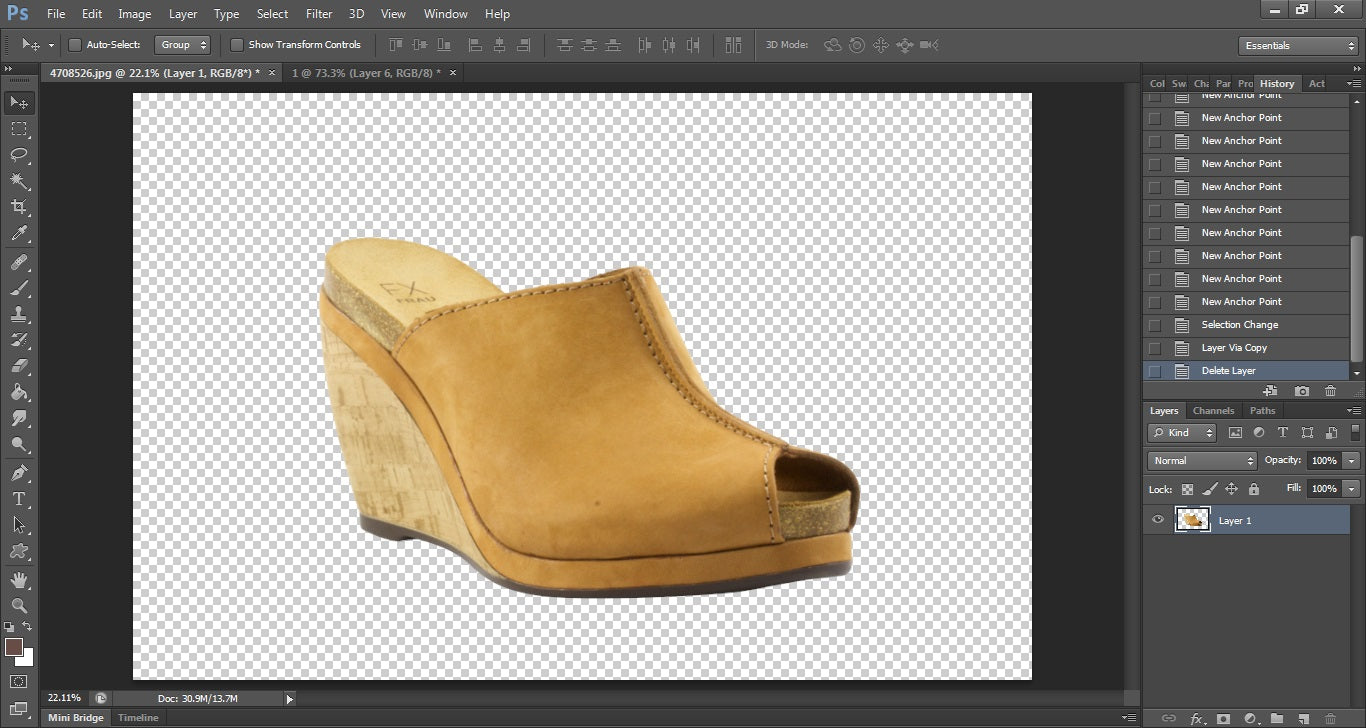 Dê o Próximo Passo
Dê o Próximo Passo